如何使用Fluent计算十字路口风场(2/3)
1、接上一篇:《如何使用Fluent计算十字路口风场(1/3)》。
在Fluent界面中,在solution setup栏中,点击“Cell Zone Condition”。Type选择Fliud。如图。
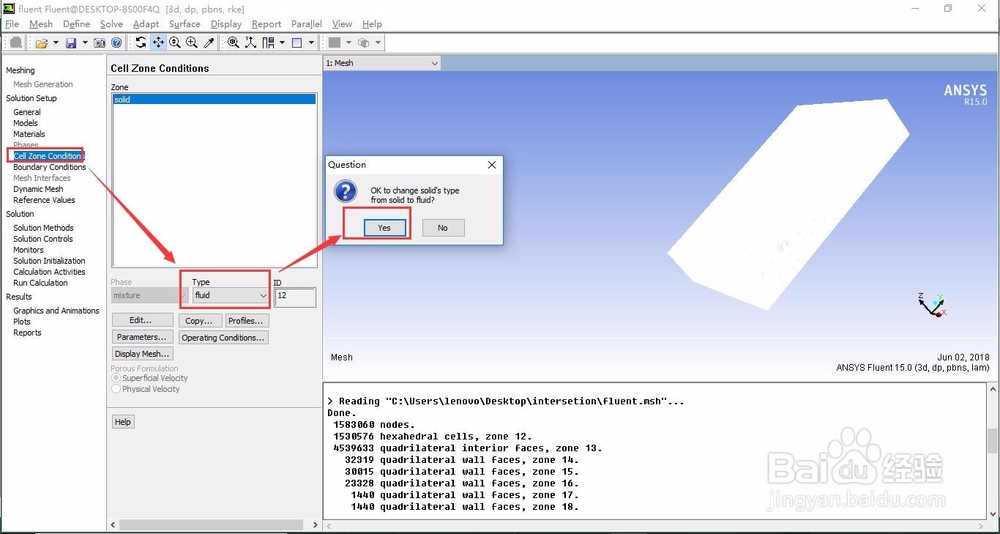
2、弹出Fluid的对话框,将zone name下的名字改为“Fuild”,然后点击“ok”。如图所示。
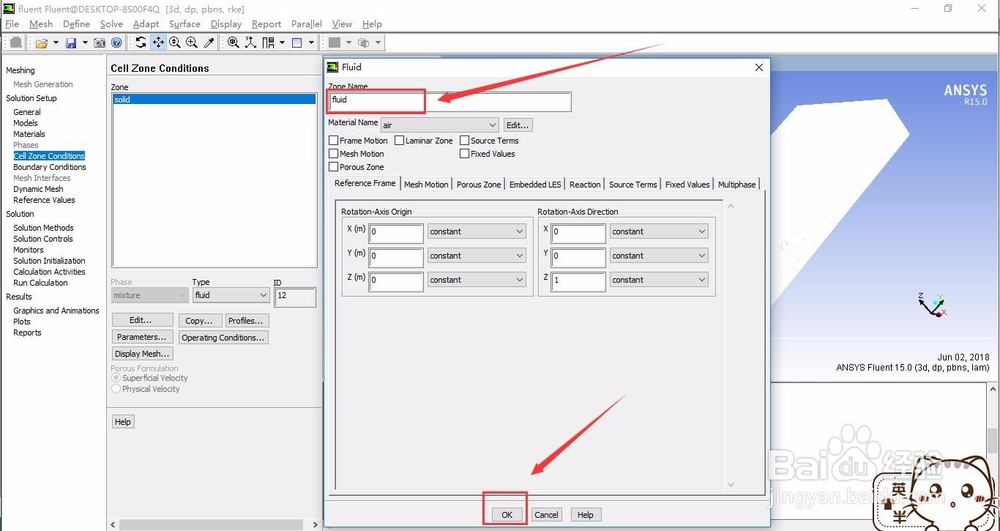
3、在Fluent界面中,在solution setup栏中,点击“Boundary Conditions”。选中“in”。Type类型选择Velicoty-inlet。在question界面点击“YES”。
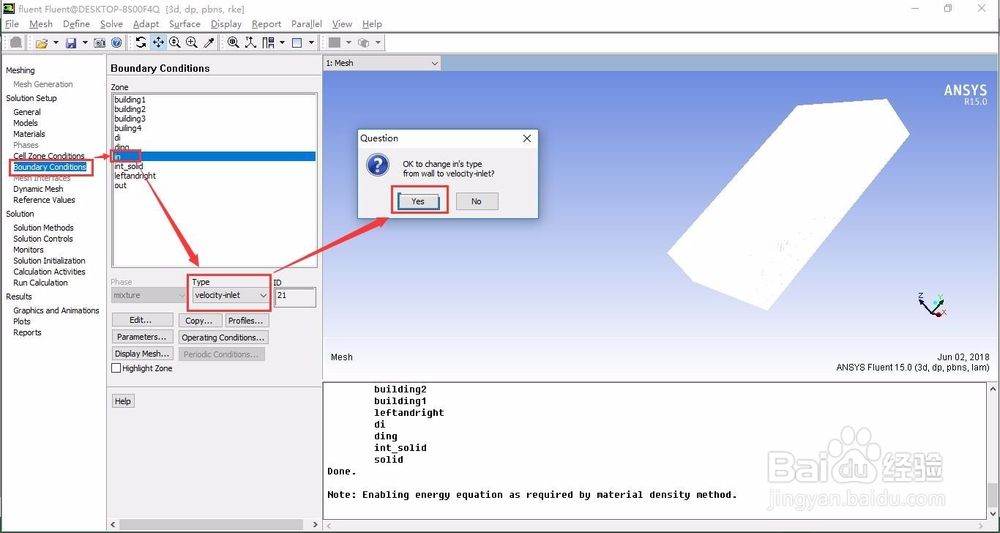
4、在Velicoty-inlet设置界面,将Velicoty Magnitude设置为1。湍流强度和湍流黏性比分别设置为5%和10。然后点击ok。如图。
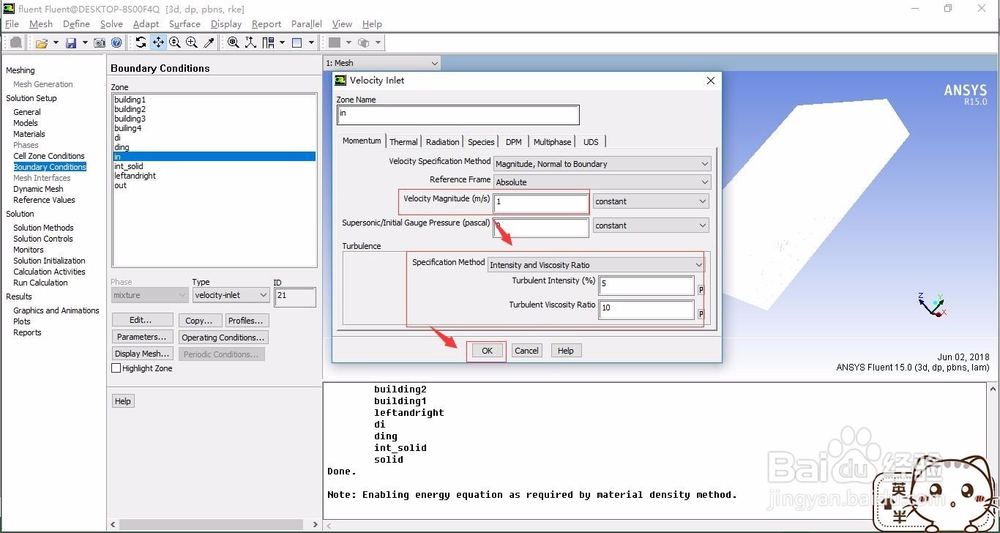
5、在Boundary Conditions栏,选中“out”。将其Type定义为“outflow”。在question界面点击ok。如图。
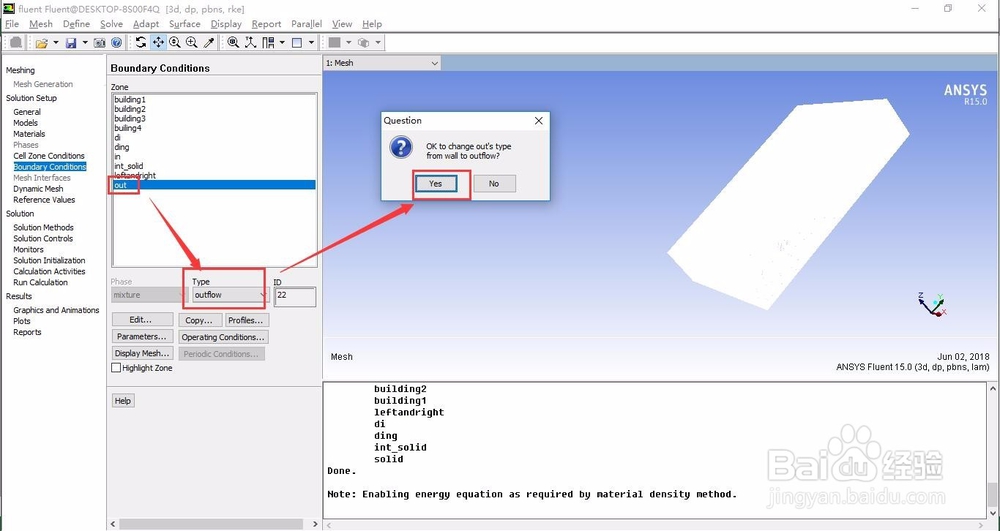
6、弹出OUTflow界面中点击ok。如图。
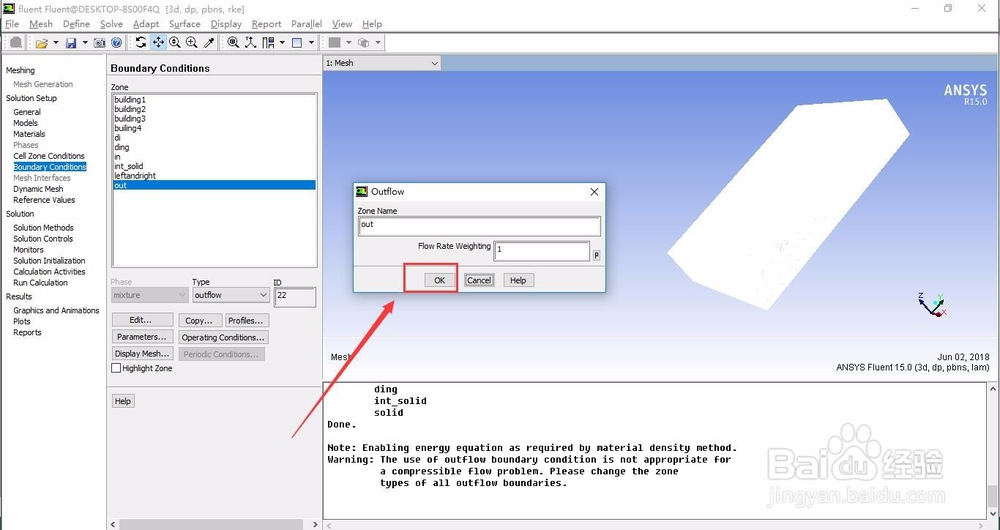
7、在Boundary Conditions栏,选中“ding”。将其Type定义为“Symmetry”。在question界面点击ok。如图。
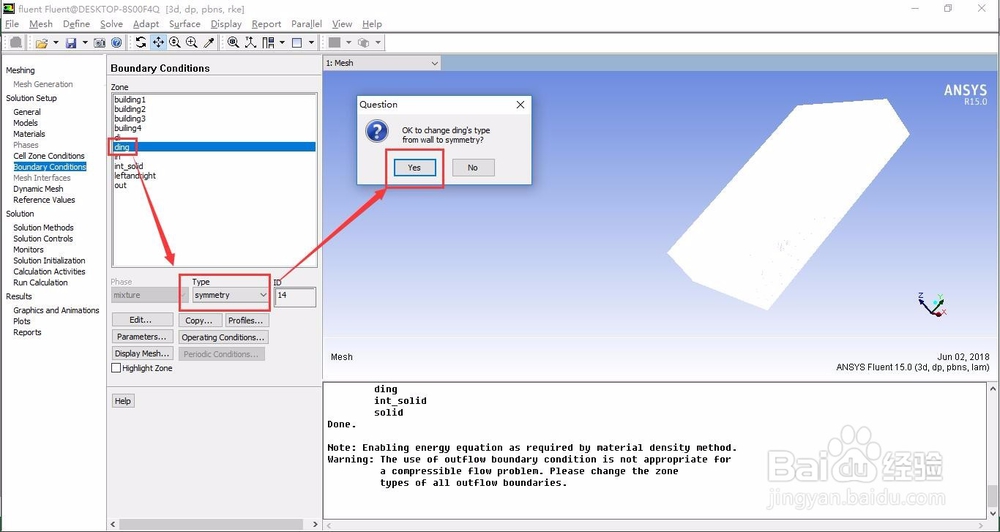
8、弹出sysmetry对话框后,点击ok。如图。
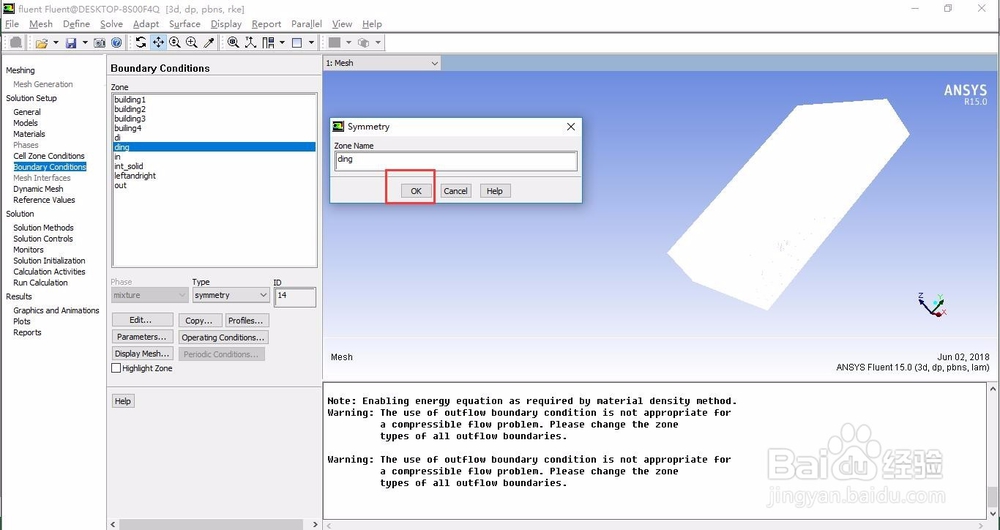
9、在Boundary Conditions栏,选中“leftandright”。将其Type定义为“Symmetry”。然后点击ok。如图。
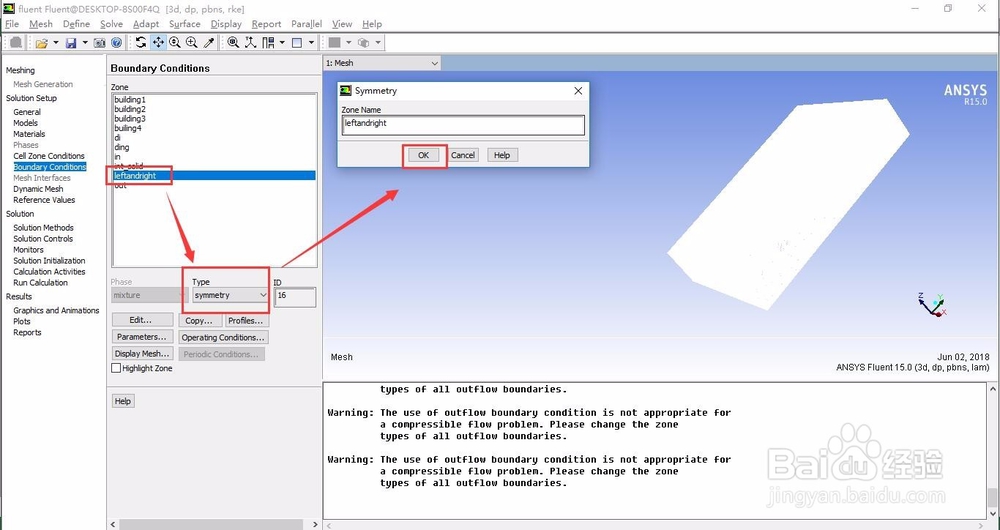
10、对十字路口的数值模拟分析过程分为四个部分:本部分为第三部分《如何使用Fluent计算十字路口风场》。第三部分分为三篇发出来。
上一篇:《如何使用Fluent计算十字路口风场(1/3)》
此篇为:《如何使用Fluent计算十字路口风场(2/3)》
下一篇:《如何使用Fluent计算十字路口风场(3/3)》
声明:本网站引用、摘录或转载内容仅供网站访问者交流或参考,不代表本站立场,如存在版权或非法内容,请联系站长删除,联系邮箱:site.kefu@qq.com。
阅读量:46
阅读量:40
阅读量:195
阅读量:169
阅读量:20